这是有关如何使用 WP Sheet Editor – Post Types 插件将 bbPress 论坛从一个站点迁移到另一个站点的完整指南。
WP Sheet Editor – Post Types 允许您使用直观的电子表格来管理任何 WordPress 插件添加的帖子、页面和任何其他自定义帖子类型。
您可以使用任何字段作为搜索过滤器进行高级搜索。 你也可以 对任何字段应用批量编辑.
此外,您可以导出和导入内容。
在这种情况下,我们将了解如何将论坛从一个站点迁移到另一个站点。
迁移 bbPress 论坛、主题和回复所需的内容
您需要两个站点:
- 站点 1:在这里,您将拥有要迁移的 bbPress 论坛、主题和回复。
- 站点 2:这是您将内容迁移到的站点。
你需要两个插件和一个扩展:
- bbPress
- WP工作表编辑器 – 帖子类型
你可以在这里下载插件:
下载帖子、页面和自定义帖子类型电子表格插件 – 或者 – 检查功能
.vg-buy-now-wrapper{margin:1.5em auto;max-width:700px;border:1px solid #ddd;border-left:0;border-right:0;color:#000}.vg-buy- now-wrapper .vg-buy-now-shortcode{color:#fff!important;padding:10px;font-family:”Roboto”,Sans-serif;text-transform:uppercase;background-color:#1769c5;border-半径:8px;清除:两者;显示:inline-block}.vg-buy-now-wrapper .vg-buy-now-shortcode:hover{opacity:.9}
- WP Sheet Editor – bbPress 扩展 – 此扩展将使 bbPress 和 WP Sheet Editor 兼容。 购买 WP Sheet Editor 插件的所有用户均可免费使用。
在两个站点上安装并激活插件和扩展后,您就可以开始将 bbPress 内容从一个站点迁移到另一个站点了。
将 bbPress 论坛从一个站点迁移到另一个站点的步骤:
这是将 bbPress 论坛从一个站点迁移到另一个站点所需遵循的过程:
- 从旧站点导出内容(论坛、主题、回复)。 您将拥有三个 CSV 文件。
- 将 bbPress 论坛导入新站点。
- 将主题导入新站点。
- 将回复导入新站点。
让我们详细看看步骤。
1- 从旧站点导出论坛、主题和回复
如果您尚未在站点 1 上设置论坛电子表格,请按照 本指南. 然后按照相同的步骤生成主题和回复电子表格。
转到工作表编辑器 > 编辑论坛。
单击导出。
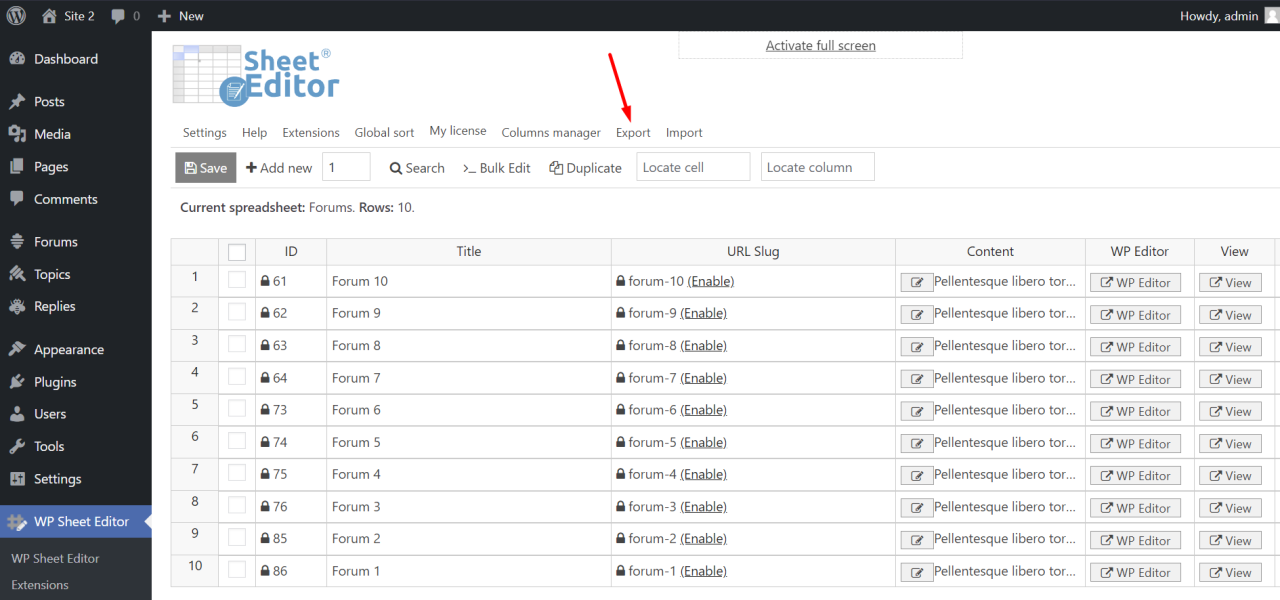
您要导出哪些列:选择活动列。
您要导出哪些行:我当前搜索的所有行
您将使用什么应用程序来编辑此文件:选择一个。
单击开始新导出以将 CSV 文件下载到您的计算机。
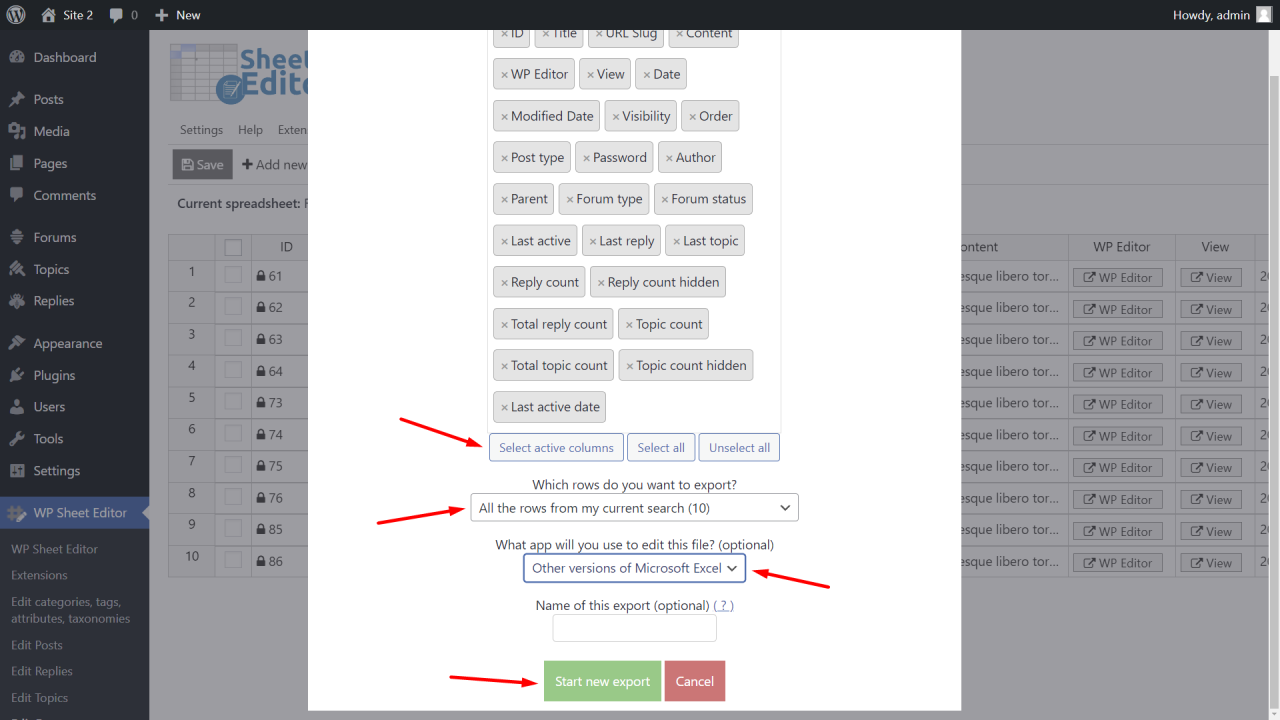
结果如下:包含所有 bbPress 论坛信息的 CSV 文件。
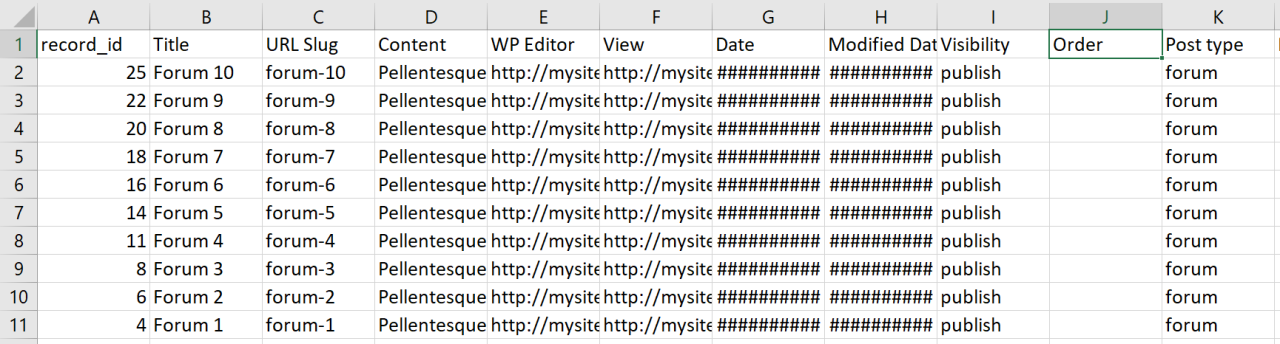
重要提示:导出主题和回复。
您需要重复本节中的步骤以导出主题和回复。
您需要有 3 个 CSV 文件。
2- 将 bbPress 论坛、主题和回复导入新站点
如果您尚未在新网站上设置论坛电子表格,请按照 本指南. 然后按照相同的步骤生成主题和回复电子表格。
重要:正确的导入过程
为确保您的论坛、主题和回复正确导入/迁移,您必须遵循以下顺序:
- 导入论坛
- 导入主题
- 导入回复
如果你做的不同,回复、话题和论坛之间的关系就会出错!
一、导入bbPress论坛
让我们先看看如何导入论坛,您需要按照相同的步骤处理主题和回复。
转到工作表编辑器 > 编辑论坛。
打开导入工具。
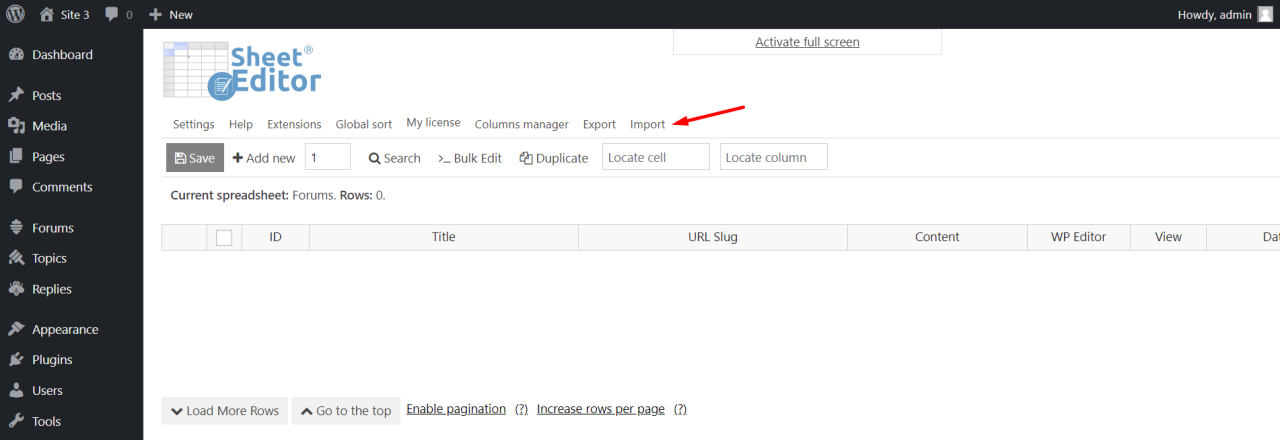
从您的计算机中选择 CSV 文件:
- 来源:我电脑上的 CSV 文件
- 单击选择文件并在您的计算机中找到 CSV 文件。
- 点击下一步。
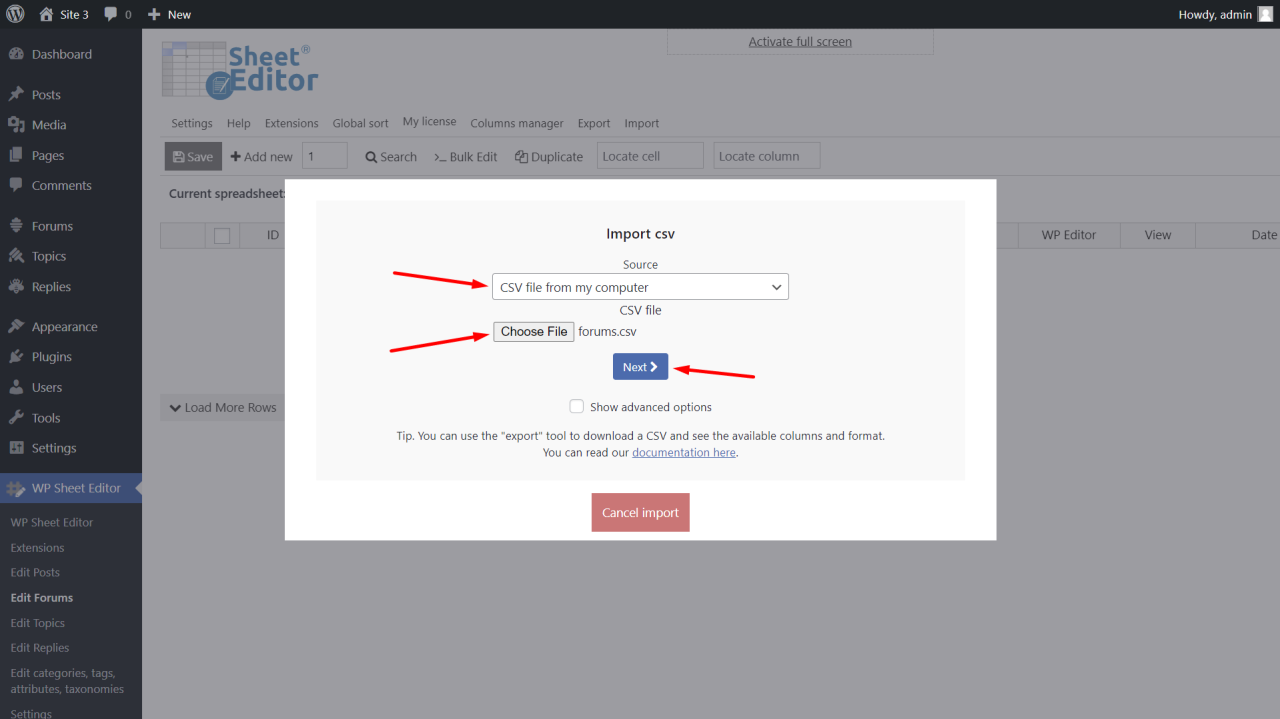
单击导入所有列。
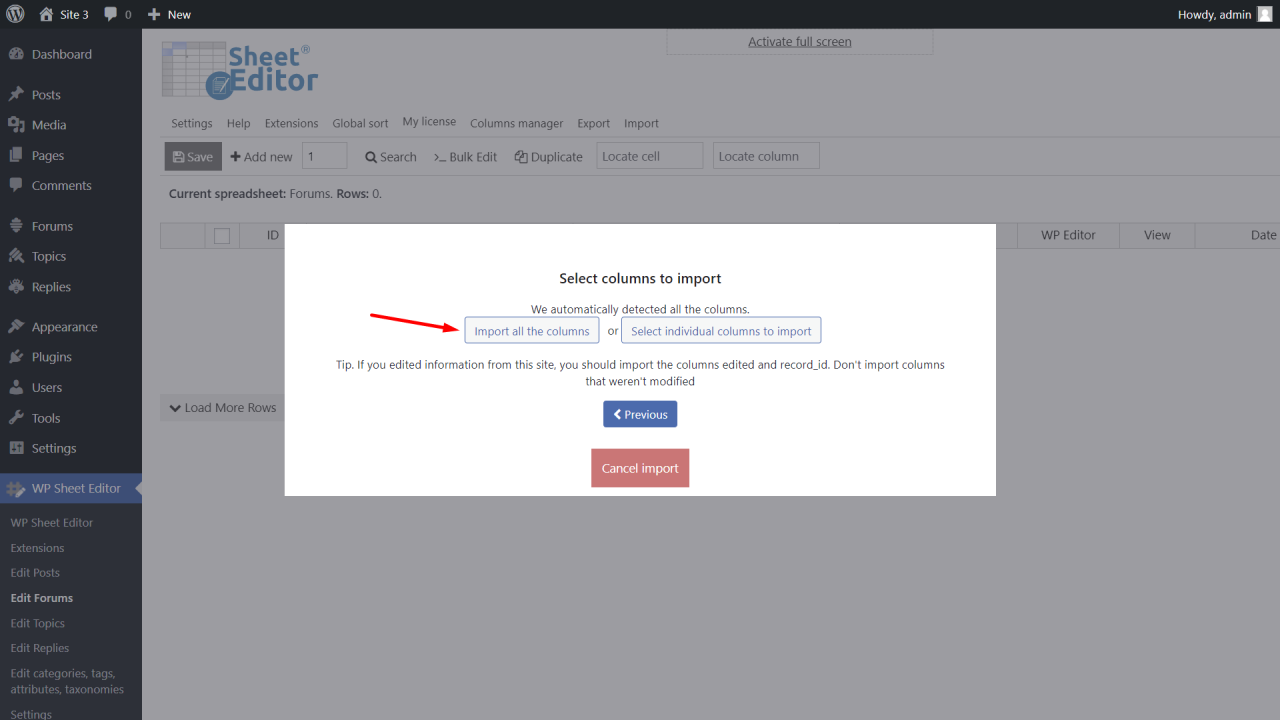
选择将所有行导入为新行,然后单击下一步。
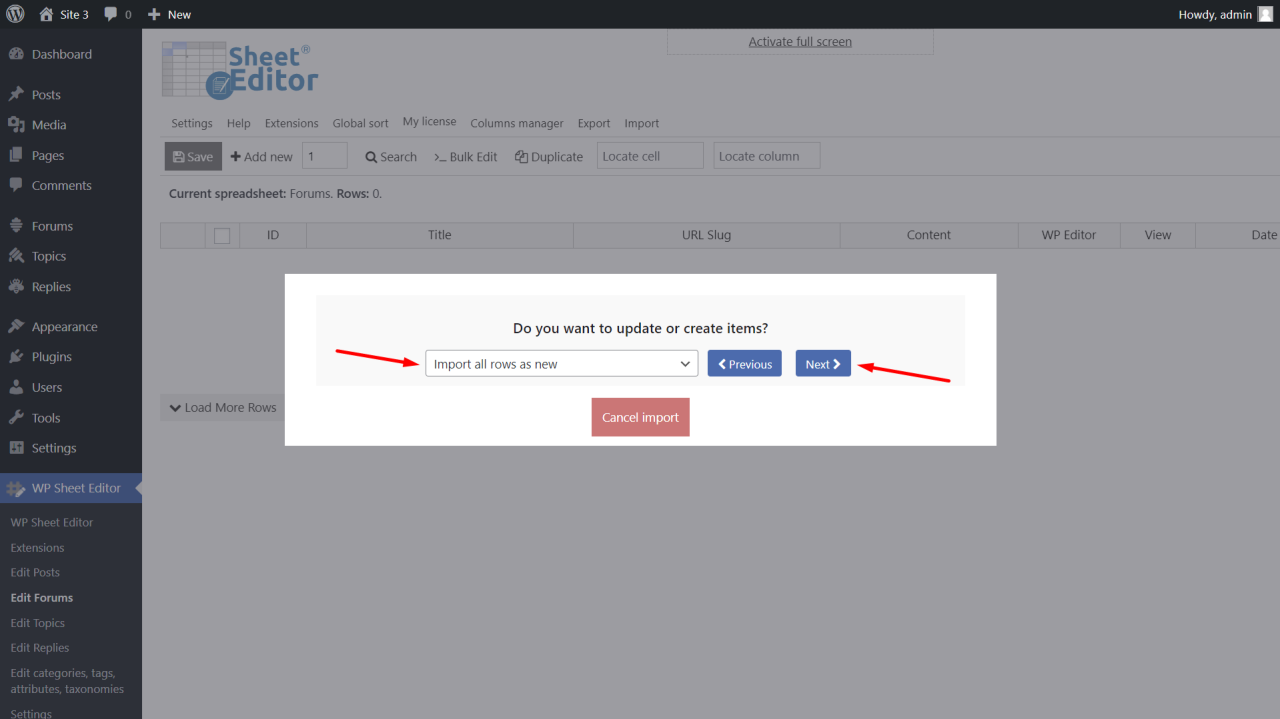
最后,点击预览就可以了,开始导入。
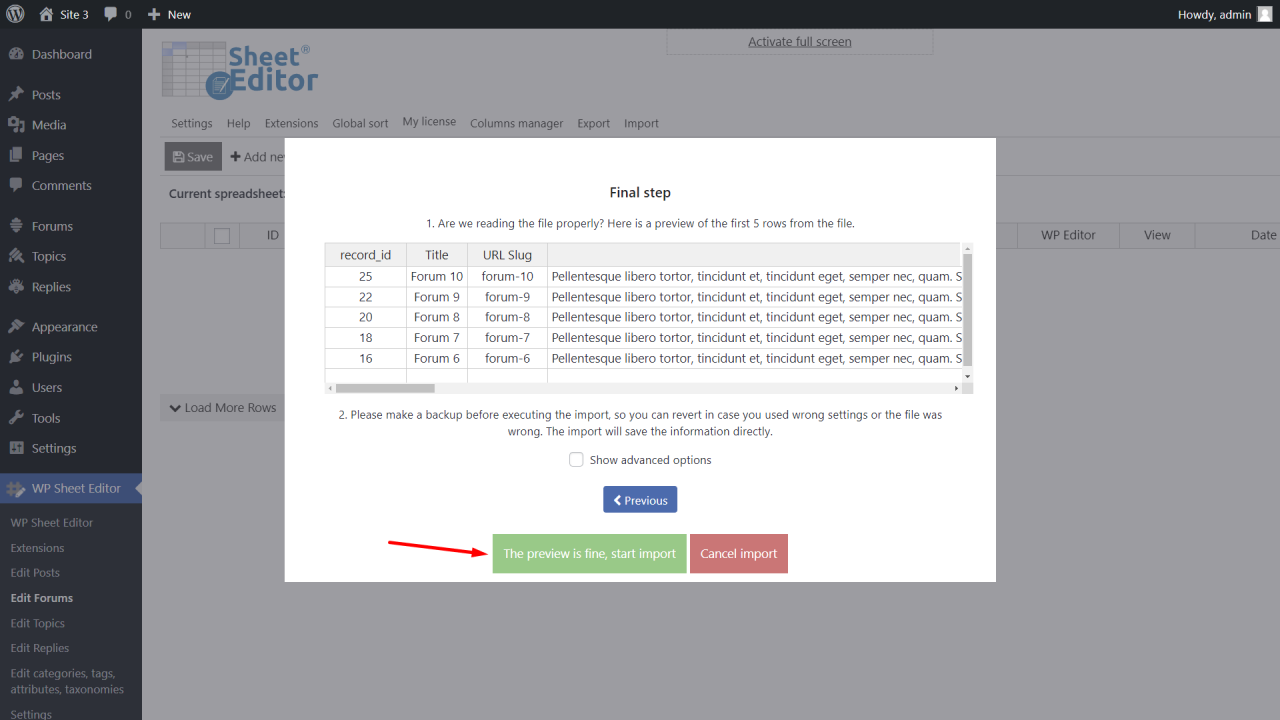
二、导入bbPress主题
您需要遵循相同的步骤,但现在在主题电子表格中。
以下是步骤:
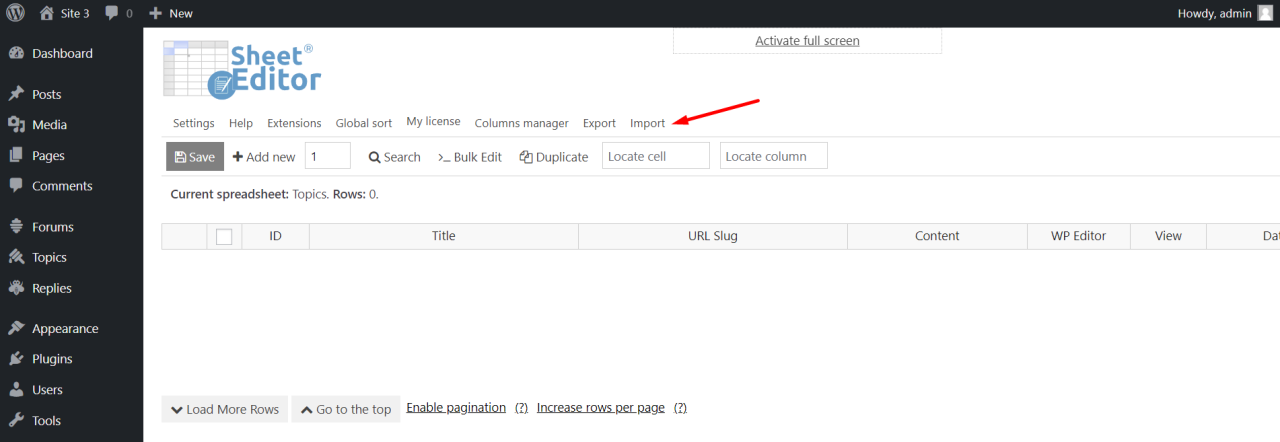
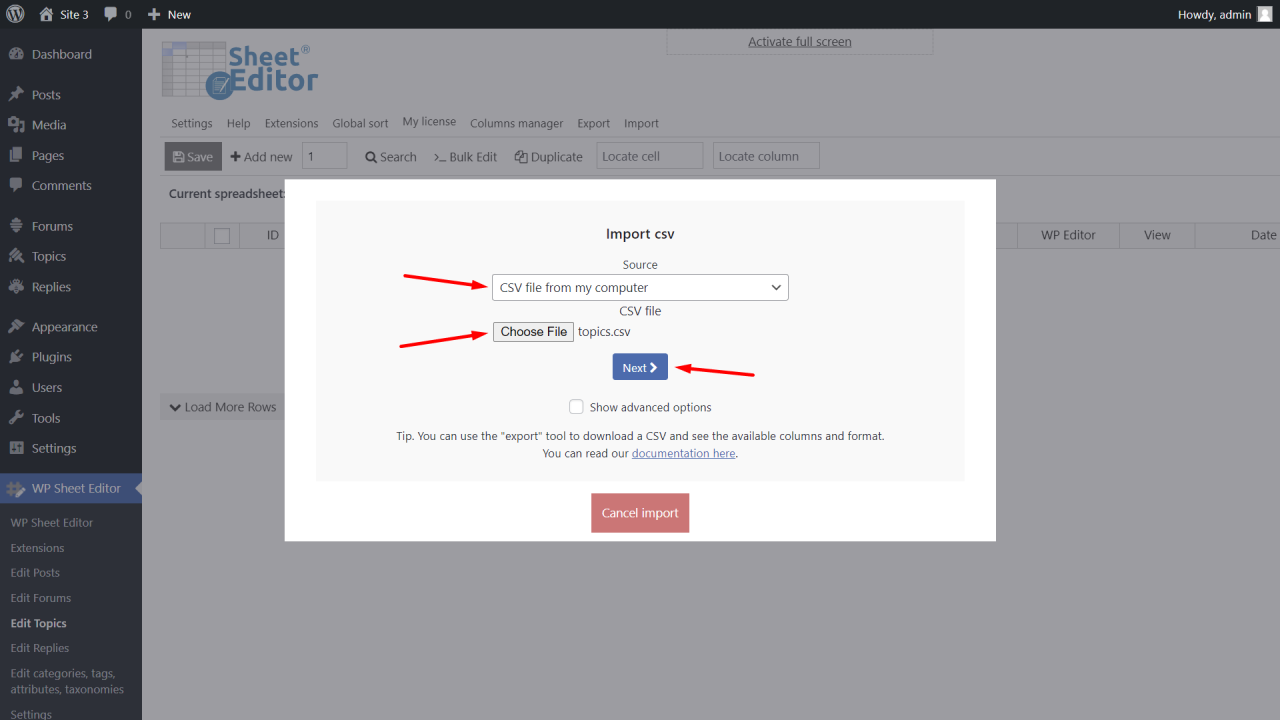
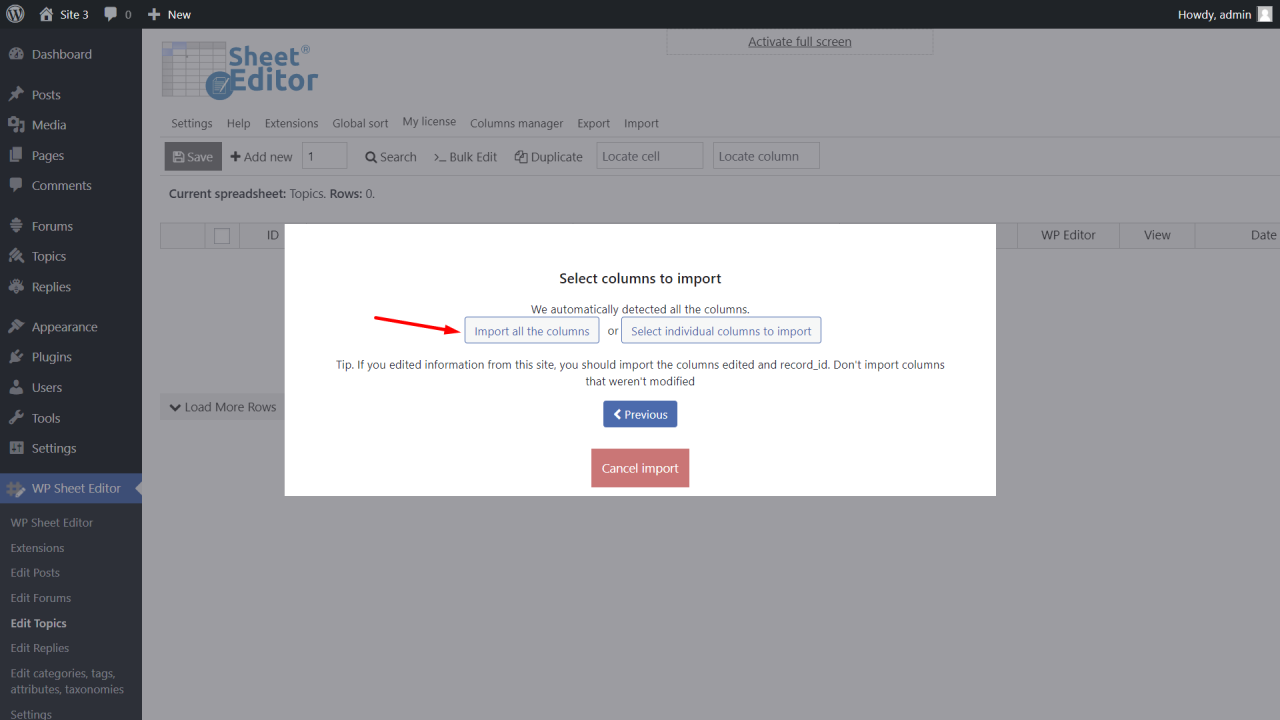
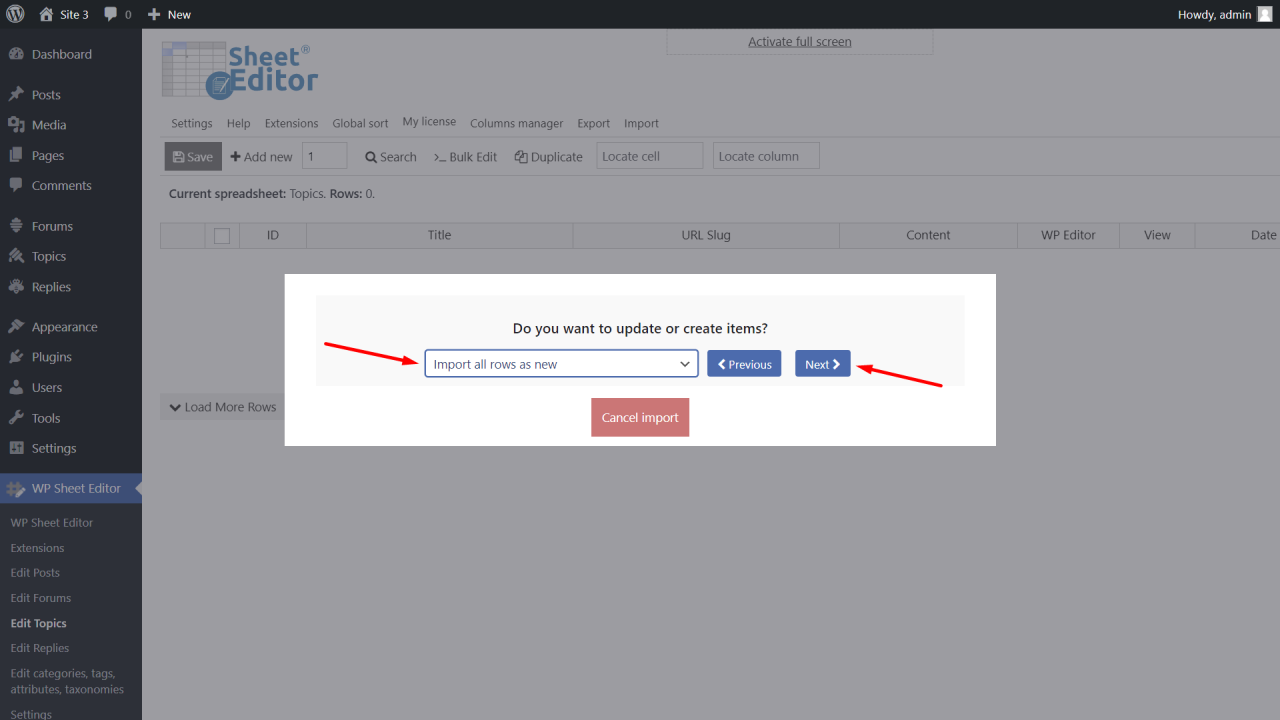
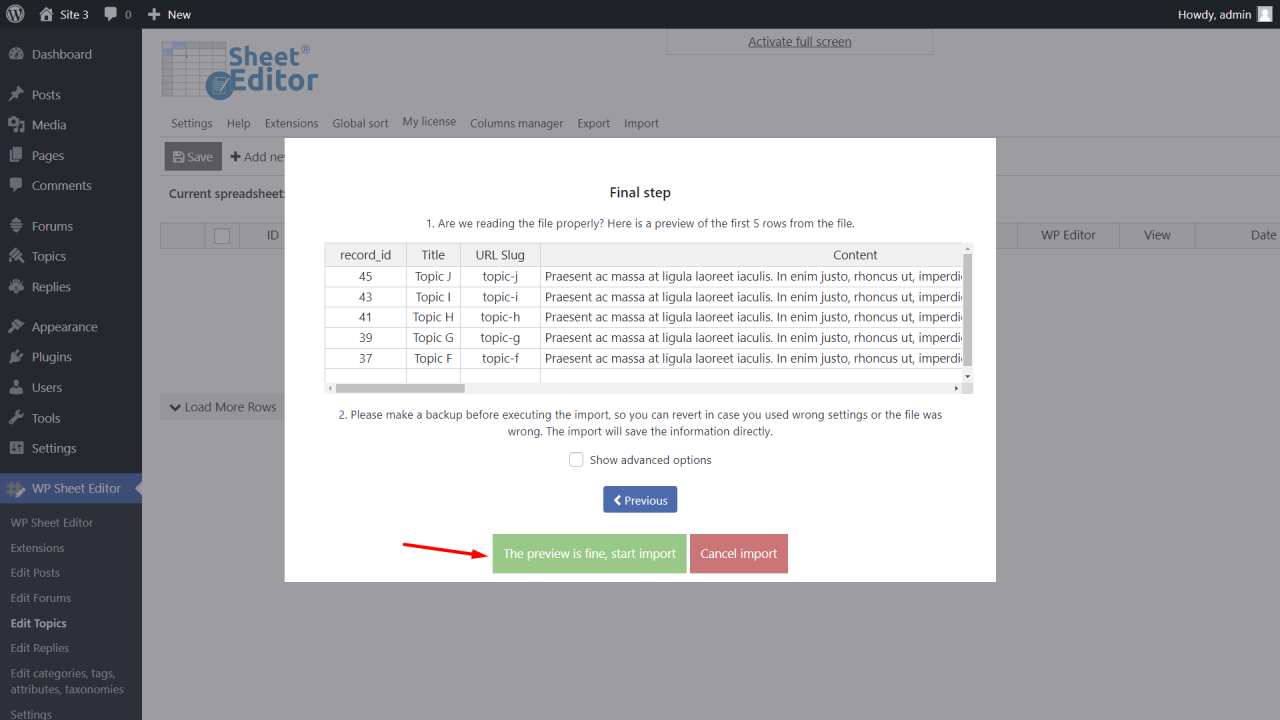 前面一个后面一个
前面一个后面一个
三、导入bbPress回复
最后,您需要将回复导入新站点。
以下是您需要遵循的步骤:
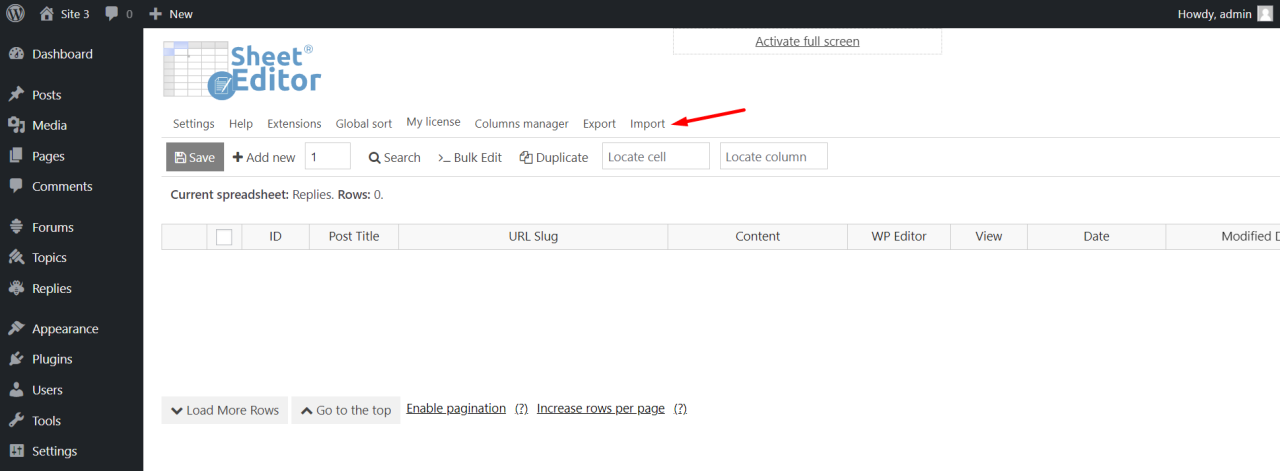 第一步:打开“导入”
第一步:打开“导入”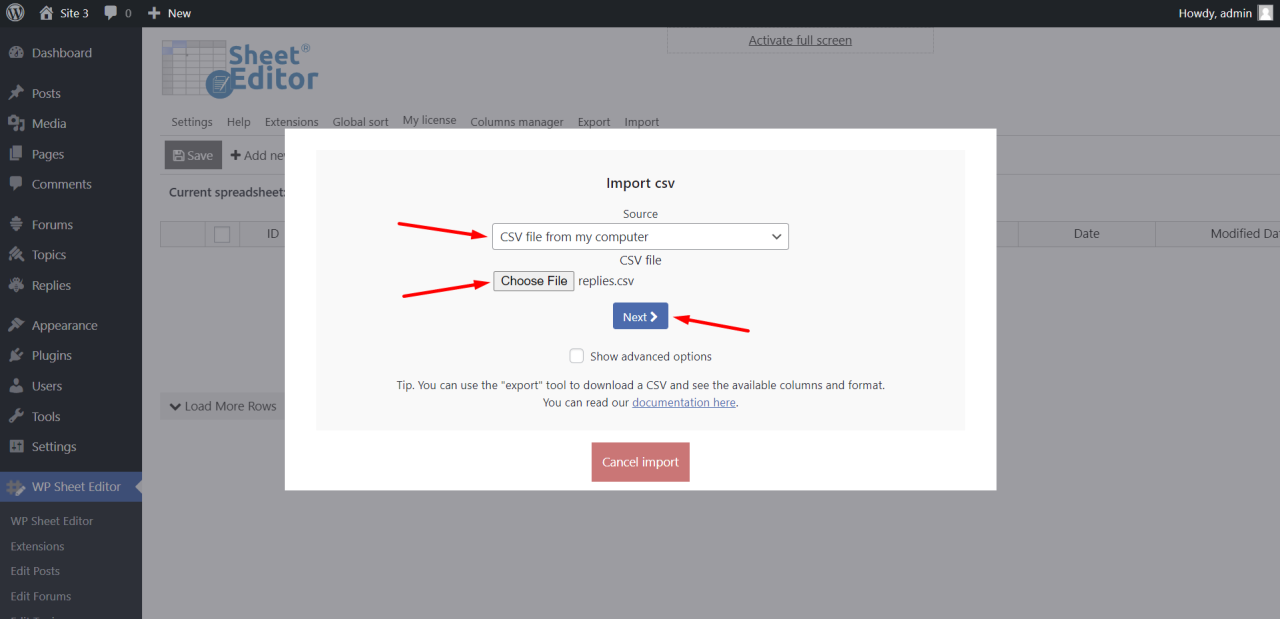 第 2 步:上传 CSV
第 2 步:上传 CSV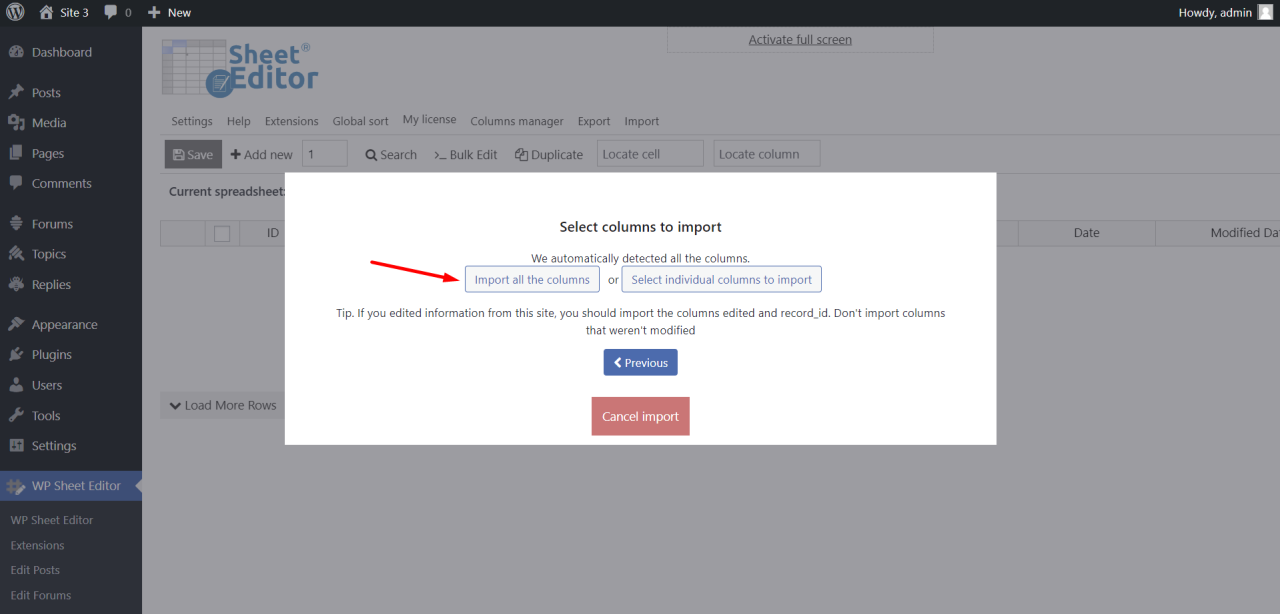 第 3 步:导入所有列
第 3 步:导入所有列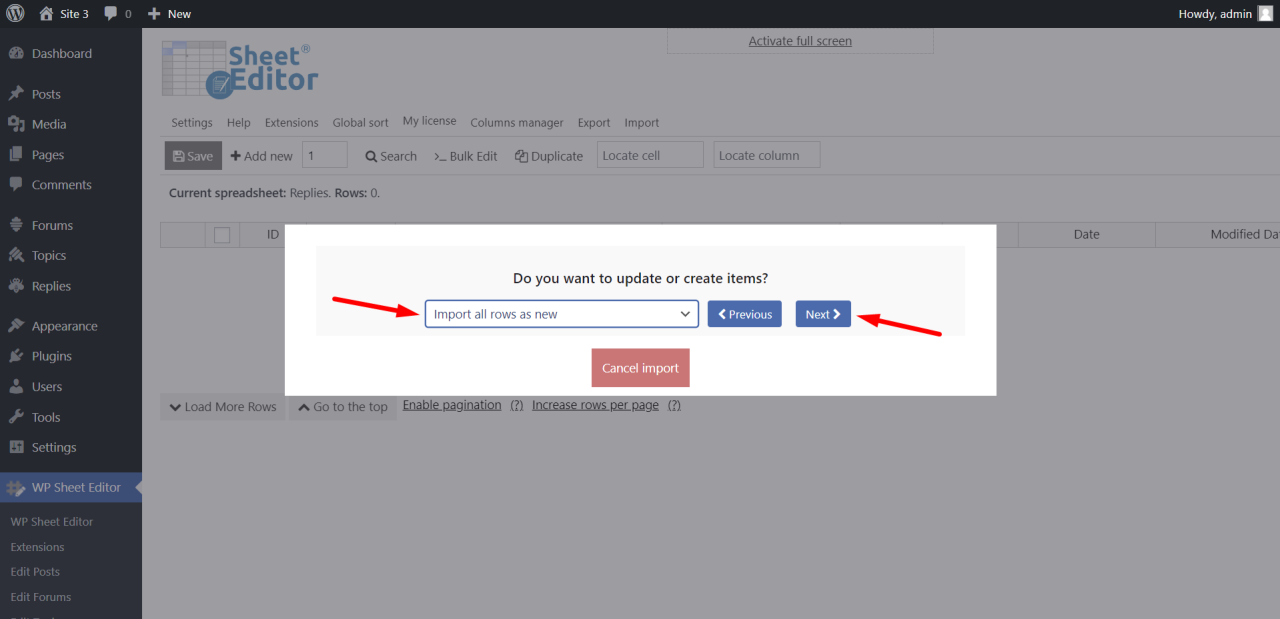 第 4 步:全部导入为新的
第 4 步:全部导入为新的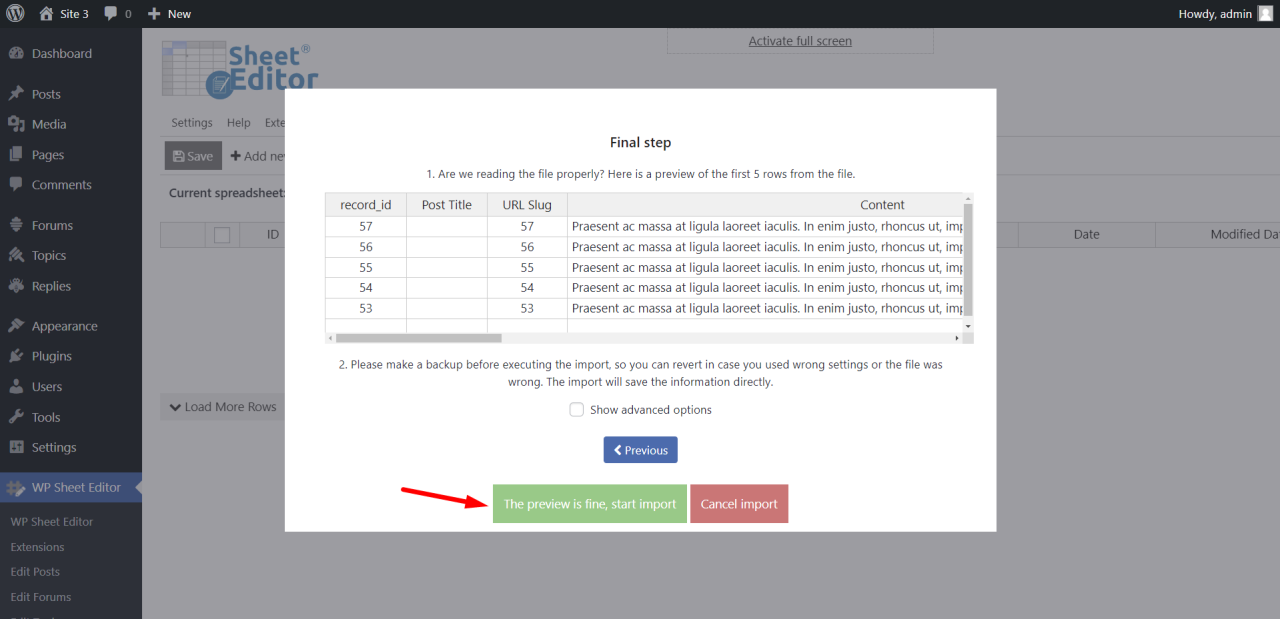 第 5 步:完成导入 上一页 下一页
第 5 步:完成导入 上一页 下一页
通过执行这些步骤,您将能够使用 WP Sheet Editor – Post Types 插件将您的 bbPress 内容从一个站点迁移到另一个站点。
你可以在这里下载插件:
下载帖子、页面和自定义帖子类型电子表格插件 – 或者 – 检查功能
